MKV und WebM sind zwei verschiedene Multimedia-Containerformate, die Video-, Audio- und andere Datentypen enthalten. Wenn Sie den Dateityp MKV haben, gibt es dafür verschiedene Verwendungsmöglichkeiten. Darüber hinaus hat WebM weitere Vorteile gegenüber dem MKV-Dateityp. Du möchtest vielleicht Konvertieren Sie MKV in WebM aufgrund der inhärenten Funktionen von WebM, aber nicht finden können geeignete Tools zum Konvertieren Ihrer Videos.
Hier besprechen wir die Konvertierung des MKV-Dateityps in das WebM-Format. Wir werden über die wichtigsten Tools und Techniken sprechen, mit denen Sie verschiedene Videoformate konvertieren können, einschließlich der hier fraglichen. Am Ende dieses Artikels erfahren Sie, wie Sie MKV-Videos mit verschiedenen Tools und Schritten in das WebM-Dateiformat konvertieren.
Inhalte: Teil 1. Einfaches Konvertieren von MKV in WEBM auf Mac/WindowsTeil 2. Kann ich MKV kostenlos online in WebM konvertieren?Teil 3. Sind WEBM und MKV gleich?Teil 4. Fazit
Teil 1. Einfaches Konvertieren von MKV in WEBM auf Mac/Windows
Sie können Filme und Audio schnell und effizient in ein beliebiges Format konvertieren. Ein komplexes Instrument, das für eine Vielzahl von Aktivitäten und Vorgängen geeignet ist, z. B. Videobearbeitung und -wiedergabe. Sie können iMyMac Video Converter verwenden, um Video- und Audiodateien zum Abspielen in das Format Ihrer Wahl zu konvertieren.
Benutzer können verwenden iMyMac Videokonverter ihre Audio- und Videodateien zu modifizieren, zu ändern und zu verbessern. Sie können Techniken zur Verbesserung der Videoqualität verwenden, um dunkle und überbelichtete Videos zu korrigieren, indem Sie die Videoauflösung hochskalieren. Sie können auch die Helligkeit, Sättigung und den Kontrast Ihrer Filme ändern, um sie angenehmer anzusehen.
iMyMac Video Converter ist in der Lage, MKV in WebM zu konvertieren, und es ist auch das beste Tool dafür AVI in MP4 umwandeln, MP4 in GIF und WebM in GIF. Mit iMyMac Video Converter können Sie Videos und Audio in jedes gewünschte Format konvertieren.
So verwenden Sie es, um MKV in WebM zu konvertieren:
- Nachdem Sie die Software heruntergeladen und installiert haben, führen Sie sie aus.
- Um MKV-Dateien hinzuzufügen, ziehen Sie sie auf die rechte Seite des Bildschirms.
- Wählen Sie das passende Exportformat (WebM). Änderungen und Optimierungen sollten nach Bedarf vorgenommen werden. Drücke den Speichern Schaltfläche, um Ihre Änderungen zu speichern.
- Wählen Sie einen Speicherort für die zu speichernden Dateien aus.
- Dann wählen Sie Exportieren um den Konvertierungsprozess zu starten.

Mithilfe von Hardwarebeschleunigungstechnologien verschiedener Grafikkartenmarken können Sie Videodateien 6x schneller als gewöhnlich konvertieren. Werden Sie ständig von Inkompatibilitätsproblemen bei der Wiedergabe gestört? Mit iMyMac Video Converter wird dies nie wieder passieren! Es enthält ein voreingestelltes Profil mit hochwertigen Videoeinstellungen für eine Vielzahl gängiger Geräte.
Zusätzlich zur Unterstützung bei der Konvertierung von MKV in WebM, einige davon Bearbeitungsdienstprogramme das Folgende einschließen:
- Um das vorhandene Video besser teilbar zu machen, unterteilen Sie es in zwei oder mehr kleine Abschnitte.
- Drehen Sie Ihre Videos mit wenigen Mausklicks, um eine andere Perspektive zu erhalten.
- Ändern Sie Farbe, Helligkeit, Lautstärke, Kontrast und Sättigung des Videos.
- Fügen Sie Videos mit Text oder Bildern ein Wasserzeichen hinzu, um Ihre eigene Arbeit zu schützen.
- Fügen Sie eine externe Audiospur und Spuren mit mehreren Audios hinzu, um Ihren Film für die Zuschauer attraktiver zu machen.
- Kombinieren Sie viele Videos in einer einzigen Videodatei.
- Durch das Zuschneiden des leeren oder schwarzen Rands der Videodatei wird jegliches überflüssiges Material entfernt.
- Fügen Sie Ihrem Lieblingsfilm externe Untertitel hinzu, um Ihr Seherlebnis zu verbessern.
- Um die besten Ergebnisse zu erzielen, sehen Sie sich Ihre geänderten Filme in Echtzeit an.
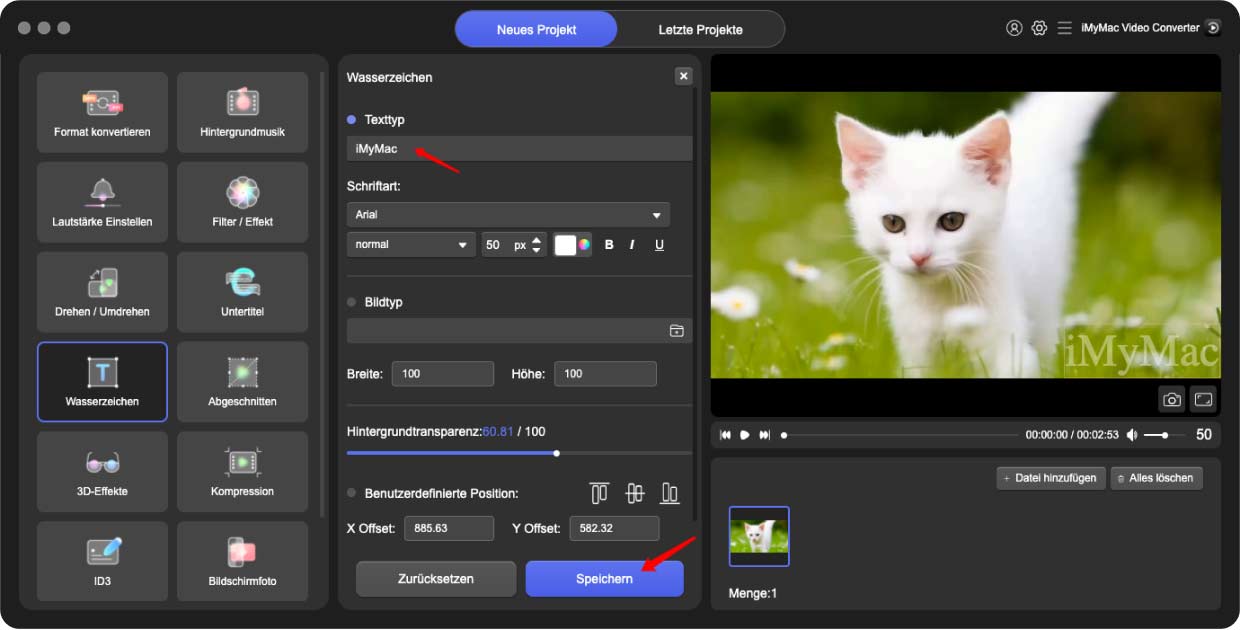
Teil 2. Kann ich MKV kostenlos online in WebM konvertieren?
Werkzeug 01. CloudConvert.com
Sie können Ihre Dateien online konvertieren, indem Sie mit einem Webbrowser zu CloudConvert gehen. Alles ist absolut kostenlos, auch wenn es einen Haken gibt. Es können nur Dateien mit einer Größe von 50 MB oder weniger konvertiert werden. Umfangreichere Dateien können nicht konvertiert werden.
CloudConvert hat eine bemerkenswerte Geschichte in der Branche. Dies ist ein Zeichen dafür, dass die Konvertierungsprozesse effektiv durchgeführt wurden. Darüber hinaus versprechen sie, dass Ihre Dateien sicher sind. Es stellt sicher, dass keine andere Partei Zugriff auf Ihre Informationen hat.
Es werden kein Speicherplatz und keine Ressourcen auf Ihrem PC benötigt, da alle Konvertierungen in der Cloud durchgeführt werden. Die meisten Konvertierungstypen bieten eine Fülle von Funktionen. Nach 24 Stunden löscht CloudConvert geänderte Dateien, einschließlich hochgeladener. Niemand kann auf Ihre Daten zugreifen, da sie vollständig privat sind.
Mit der seine API, benutzerdefinierte Integrationen mit Apps sind möglich, Sie zahlen nur für die von Ihnen genutzten Dienste, und es gibt erhebliche Rabatte für Kunden mit hohem Volumen. Zahlreiche praktische Funktionen werden von CloudConvert angeboten, einschließlich der vollständigen Amazon S3-Integration. Sehen Sie sich die CloudConvert-API an.
Die Verfahren zum Erstellen von MKV zu WebM lauten wie folgt:
- Öffnen Sie einen Browser und gehen Sie zu CloudConvert.
- Sie können die Dateien, die Sie konvertieren möchten, hinzufügen, indem Sie "Dateien auswählen." Außerdem können Sie Dateien von Dropbox, Google Drive und sogar eine URL (Hyperlink) hinzufügen.
- Wählen Sie dann das gewünschte Exportformat aus. Wählen WebM wenn Sie MKV in WebM konvertieren möchten.
- Als nächstes wählen Sie Konvertieren.
- Warten Sie, bis der Konvertierungsvorgang abgeschlossen ist, bevor Sie Ihre konvertierte Datei herunterladen.

Warum sollten Sie CloudConvert verwenden, um MKV in WebM zu konvertieren? Hier sind einige Gründe für die Auswahl von CloudConvert:
- Ihr All-in-One-Tool für die Dateikonvertierung ist CloudConvert. Die meisten Video-, Musik-, Dokumenttypen, Archivtypen, Tabellenkalkulationstypen, E-Book-Typen und Bildtypen werden unterstützt. Außerdem müssen Sie keine Software oder Anwendungen herunterladen, um unser Online-Tool zu nutzen.
- Millionen von Menschen weltweit vertrauen CloudConvert seit seiner Gründung im Jahr 2012. Niemand außer Ihnen hat Zugriff auf Ihre Dateien. Anstatt den Zugriff auf Ihre Daten zu verkaufen, verdient die CloudConvert-Plattform Geld, indem sie den Zugriff auf ihre API verkauft.
- Sie verwendeten Open-Source-Anwendungen. Um die besten Ergebnisse zu erzielen, hat CloudConvert auch mit einer Vielzahl von Softwareanbietern zusammengearbeitet. Die meisten Konvertierungsverfahren, einschließlich der Änderung der Qualität und anderer Änderungen, können wirklich an Ihre Bedürfnisse angepasst werden.
Werkzeug 02. Convertio.com
Wir werden uns an einer Stelle auf Convertio konzentrieren, das beste online verfügbare Konvertierungstool. Diese Online-Konvertierungsplattform hilft bei der Konvertierung einer Vielzahl von Dateitypen, einschließlich Dokumenten, Audiodateien und Filmen. Für mehr als 25,000 verschiedene Arten von Konvertierungsverfahren unterstützt es mehr als 300 verschiedene Formate.
Durch einfaches Hochladen der Dateien, die Sie konvertieren möchten, und Anpassen der Einstellungen ist das Tool unglaublich einfach zu bedienen, sodass Sie mit Convertio ganz einfach MKV in WebM konvertieren können. Convertio führt nur Cloud-basierte Konvertierungen durch. Infolgedessen benötigen Sie keinen leistungsstarken Computer, um Konvertierungen durchzuführen. Dies liegt daran, dass die Ressourcen Ihres Computers nicht verwendet werden.
Darüber hinaus ermöglicht es eine Vielzahl von konfigurierbaren Konvertierungsoptionen. Außerdem, Die Sicherheit Ihrer Dateien ist gewährleistet. Nach 24 Stunden werden die hochgeladenen Dateien entfernt. Dadurch kann niemand sonst auf Ihre Daten zugreifen. Da es sich außerdem um eine webbasierte Plattform handelt, können viele Geräte sie verwenden. Installationen und Downloads sind nicht erforderlich.
Die Verfahren zur Verwendung von Convertio zum Konvertieren von MKV in WebM lauten wie folgt:
- Die Website von Convertio ist online zugänglich. Besuchen Sie zuerst ihre Website.
- Durch die Auswahl Dateien auswählen, können Sie die Dateien hinzufügen, die Sie konvertieren möchten.
- Entscheiden Sie sich danach für das gewünschte Exportformat. Wenn Sie MKV in WebM konvertieren möchten, wählen Sie WebM.
- Verwenden Sie die Zahnrad- oder Einstellungsschaltfläche, um die Ausgabedatei zu ändern.
- Auswählen Konvertieren
- Bevor Sie Ihre konvertierte Datei herunterladen, warten Sie, bis die Konvertierung abgeschlossen ist.
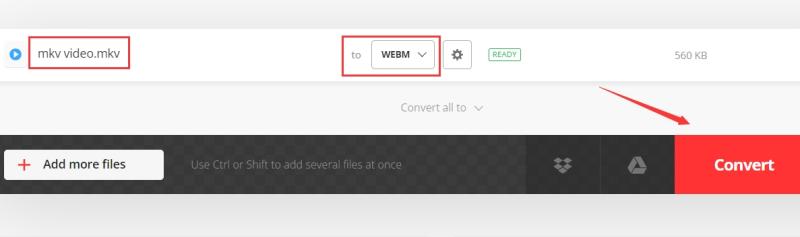
Werkzeug 03. AConvert.com
A-Convert ist ein anderer Online-Dateikonverter. Dokumente, Archive, Musik, Videos und Fotos sind nur einige der vielen unterstützten Datenformate. Auch wenn auf der Website des Tools Werbung erscheint, wird die Nutzung der Online-Anwendung dadurch nicht behindert. Das seriöse A-Convert hat eine Dateigrößenbeschränkung. Daher funktioniert es am besten mit kleinen Dateigrößen und komprimierten Audio- und Videodateien.
Im Vergleich zu CloudConvert und Convertio ist dieser kostenlose Konverter werbefinanziert und wirkt weniger ausgefeilt. Obwohl Sie nur eine bestimmte Anzahl von Audio- und Videodateien hochladen können, kann dies für die Konvertierung dennoch nützlich sein. Die webbasierte Plattform A-Convert ist von jedem Desktop- oder Mobilgerät mit Internetverbindung aus zugänglich.
Die Schritte zum Konvertieren von MKV in WebM sind wie folgt:
- Besuchen Sie die Website von AConvert.
- Klicken Sie DATEIEN HINZUFÜGEN wenn Sie ganz nach unten gescrollt haben.
- Im "Target" Spalte, wählen Sie das gewünschte Ausgabeformat.
- Als nächstes wählen Sie Jetzt konvertieren.
- Warten Sie, bis der Vorgang abgeschlossen ist.
- Klicken Sie auf die Herunterladen Schaltfläche im Abschnitt Konvertierungsergebnisse unten, um die kürzlich konvertierte Datei herunterzuladen.
Teil 3. Sind WEBM und MKV gleich?
Nach der Vorstellung der 4 besten Tools zum Konvertieren von MKV in WebM, wird dieser Teil einfach über die Unterschiede zwischen WebM und MKV sprechen. Google hat seinen WebM-Dateityp eingeführt, ein offenes Videoformat zur Verwendung mit Multimediadateien, einschließlich Musik und Video.
Um das Internet-Streaming zu maximieren, kann das Dateiformat tatsächlich Mediendateien enthalten und diese entsprechen den Komprimierungsstandards. Sie müssen wissen, dass WebM-Dateien die Endung .webm haben.
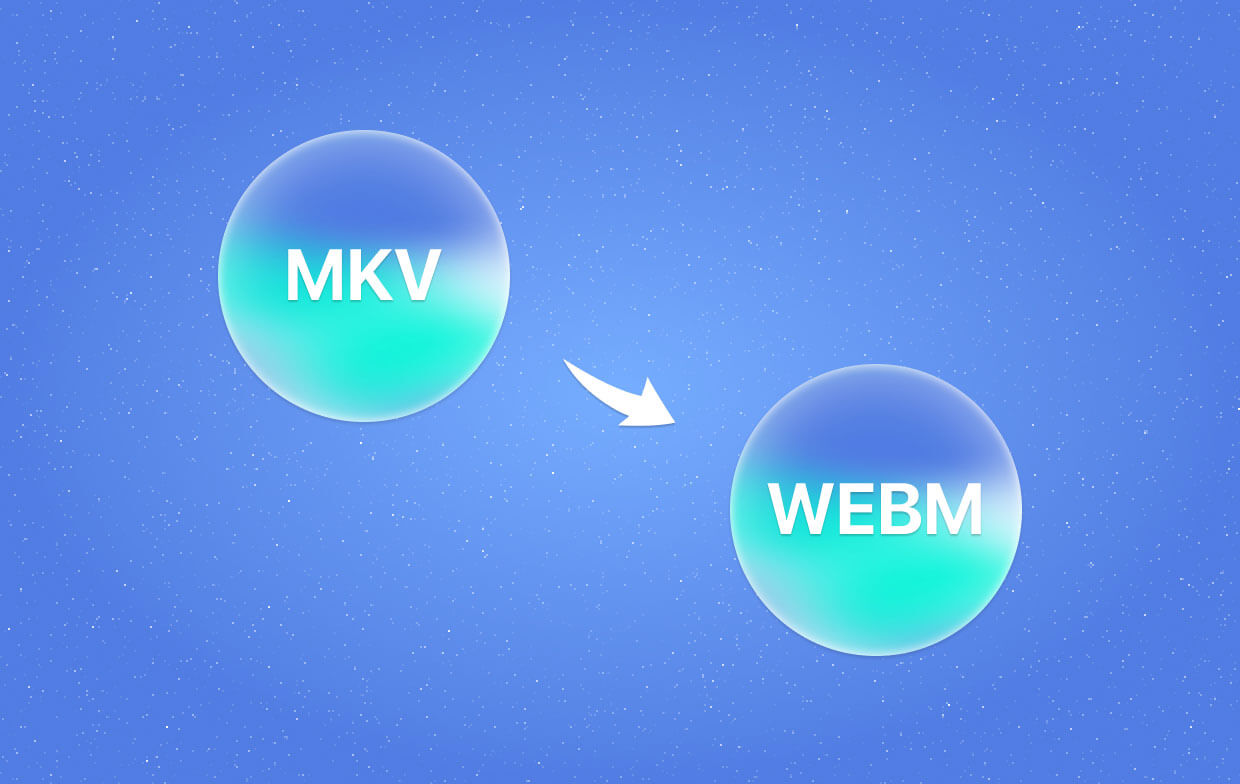
Andererseits ist eine Videodatei, die im Containerformat für Multimedia namens Matroska gespeichert ist, auch als MKV-Datei bekannt. Es kann auch Untertitelinformationen enthalten und unterstützt eine Vielzahl von Audio- und visuellen Codecs.
WebM ist für die Online-Nutzung konzipiert. Die Bereitstellungsfreiheit der Schlüsseltechnologien von WebM hat zu seiner Popularität beigetragen. Ein überzeugendes Web-Erlebnis erfordert Video, aber offene und kostenlose Videoformate sind hinter Premium-Alternativen zurückgeblieben. Dieses Problem wird vom WebM-Projekt angegangen, das mit Hilfe der Open-Source-Community ein Web-Medienformat erstellt.
Teil 4. Fazit
Sie haben jetzt Zugriff auf die besten MKV-zu-WebM-Programme dank diesem Artikel. Das betreffende Programm ist iMyMac Video Converter. Einige Vorteile der Verwendung des oben genannten Programms als Konvertierungssoftware sind die unten aufgeführten. Die Beschränkung der Dateigröße bei der Verwendung von Online-Tools ist ein Nachteil.
Wenn Sie große Dateien haben, empfehlen wir daher die Verwendung von iMyMac Video Converter, um MKV in WebM zu konvertieren. Große Audio- und Videodateien können mit diesem Programm problemlos konvertiert werden. Außerdem konvertiert es mit einer großartigen Auflösung und ist ziemlich schnell.




